Das Kopieren und Einfügen von Bildern funktioniert am besten mit IhremDesktop-Computer zwischen Apps und von einem Ordner zum anderen, aber Sie werden nicht zu viele Web-Apps finden, mit denen Sie Bilder direkt auf der Benutzeroberfläche einfügen können. Bei den meisten, wenn nicht allen Bild-Hosting-Diensten, müssen Sie ein Bild manuell von Ihrem Desktop hochladen oder ziehen und ablegen. Nur wenige von ihnen ermöglichen das Einfügen von Bildern, um die gewohnte Strg + V-Verknüpfung anzuzeigen, und weniger erweitern diese Funktionalität auf Bilder, die Sie möglicherweise online und nicht von Ihrem Computer kopiert haben. Snaggy ist wie eine Image-Zwischenablage für das Internetunterstützt auch Ihren Desktop. Sie können Bilder von jeder Website oder Ihrem Computer kopieren und einfügen und sie über die Tastenkombination Strg + V in die App einfügen. In Snaggy ist ein Editor integriert, mit dem Sie Bilder zuschneiden, mit Text versehen und darauf zeichnen können. Die Bilder werden online auf einen eigenen Server hochgeladen, von wo aus Sie sie über einen direkten Link oder eine der vielen Schaltflächen für soziale Netzwerke freigeben können.
Wenn Sie Snaggy besuchen, werden Sie das Gefühl habenStrg + V ist alles, was an diesem Webdienst beeindruckt, aber es ist viel mehr. Sie können ein Bild von Ihrem Desktop oder von einer Website kopieren und einfügen und hier einfügen. Beim Einfügen von Bildern von Ihrem Desktop bittet der Dienst um die Erlaubnis, ein Java-Plug-In auszuführen und auf Ihre Zwischenablage zuzugreifen.
Das Seltsame am Service ist, dass esDrag & Drop wird für Ihre Desktop-Bilder nicht unterstützt. Es ist ziemlich seltsam, dass ein Dienst, der die Tastenkombination Strg + V unterstützt, Drag & Drop nicht unterstützt, während die meisten Bildaustauschdienste wie Minus und Imgur dies tun. Es handelt sich dabei um ein Objekt, bei dem "keiner lebt, während der andere überlebt", und bei dem Sie nur eine Funktion zum Einfügen von Bildern und nicht beide verwenden können.
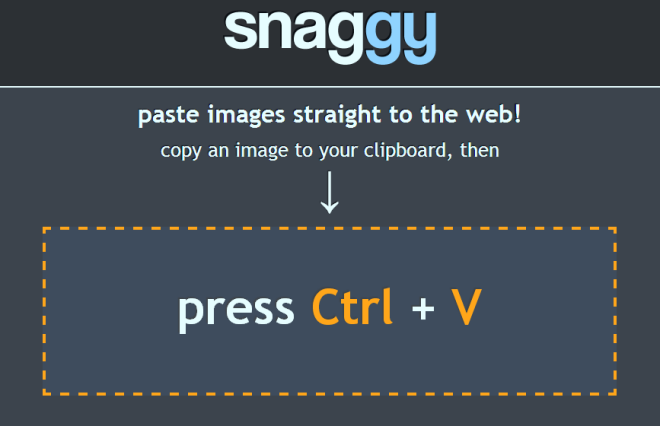
Sobald Sie ein Bild in Snaggy einfügen, erhalten Sie eineLink zum Teilen und die Option, das Bild ebenfalls zu bearbeiten. Im Gegensatz zur Homepage des Dienstes ist der Bildeditor von Snaggy in Bezug auf die Benutzeroberfläche enttäuschend. Es gibt nur wenige ausgewählte Funktionen im Editor, aber die Seite sieht aus irgendeinem Grund immer noch chaotisch aus. Vielleicht ist das Farbschema etwas abstoßend, aber das Bild selbst ist auch nicht gut dargestellt und könnte zumindest einen Rand vertragen.
Der Fokus der Editor-Oberfläche liegt auf der FreigabeVerknüpfung. Darunter befinden sich Steuerelemente zum Beschneiden, Zeichnen, Hinzufügen eines Rechtecks oder Kommentieren des Bildes. Der Dienst reagiert auf die Funktionen Strg + Z und Strg + Y, um eine Aktion rückgängig zu machen und zu wiederholen. Klicken Sie zum Übernehmen und Speichern einer am Bild vorgenommenen Änderung auf die Aktionsschaltfläche in der Mitte und dann auf die Schaltfläche Speichern rechts davon.
Jedes Mal, wenn Sie das Bild speichern, wird eine neue Version erstellterstellt und hochgeladen. Sie werden feststellen, dass sich der Link nach jedem Speichern ändert. Das heißt, wenn Sie das Bild bearbeiten, müssen Sie es erneut freigeben, da die Änderungen nicht in den ersten von Ihnen freigegebenen Link übernommen werden. Wenn Sie die Option "Originalbild nach dem Speichern löschen" aktivieren, werden ältere Versionen Ihres Bildes automatisch vom Server entfernt.
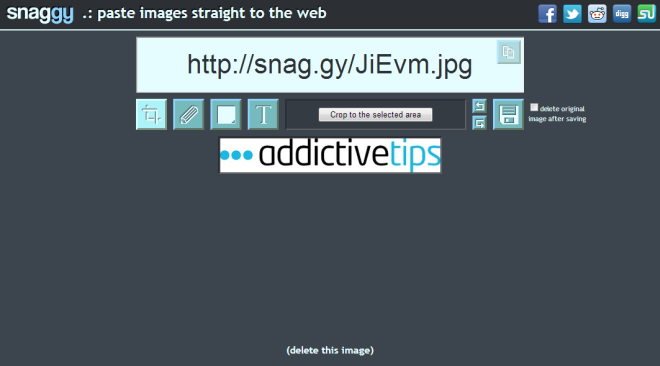
Es ist nicht klar, wie lange Snaggy ein Bild oderwenn dieser Webdienst Größen- und Formatbeschränkungen aufweist. Sie können ein Bild manuell löschen, indem Sie unten auf der Seite auf den Link "(dieses Bild löschen)" klicken. Wenn Sie auf den Link klicken, wird dieser in einem neuen Tab geöffnet. Wenn Sie ein weiteres Bild einfügen möchten, müssen Sie erneut zu seiner Homepage zurückkehren.
Mit Snaggy können Sie schnell Online-Bilder freigeben, ohne sie zuerst auf Ihrem Desktop speichern zu müssen.
Besuchen Sie Snaggy
[über Lebenshacker]













Bemerkungen